发布时间:2017-10-20 17: 29: 07
黑板是老师的第一教具,那么步入多媒体教学时代,黑板已经不能满足教学要求,这样就产生了其它教具,比如对于数学老师来说,就可以使用专业的数学课件制作工具,这样就不需要在黑板上借助尺规作图了,下面就一起来学习作x=2的直线。
具体步骤如下:
步骤一:打开几何画板,执行绘制新函数命令双击桌面上的软件快捷图标打开几何画板这款数学课件制作工具,然后单击上方菜单栏的“绘图”菜单,然后在其下拉选项选择“绘制新函数”命令,如下图所示。
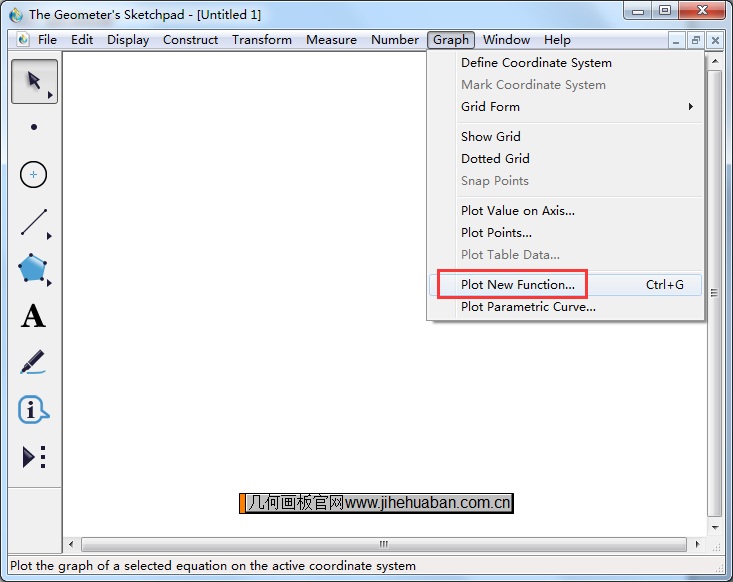
执行以上命令后,就会打开新建函数对话框,然后鼠标单击右下角的“方程”按钮,可以看到里面有几个选项,这里选择x=f(y),如下图所示。
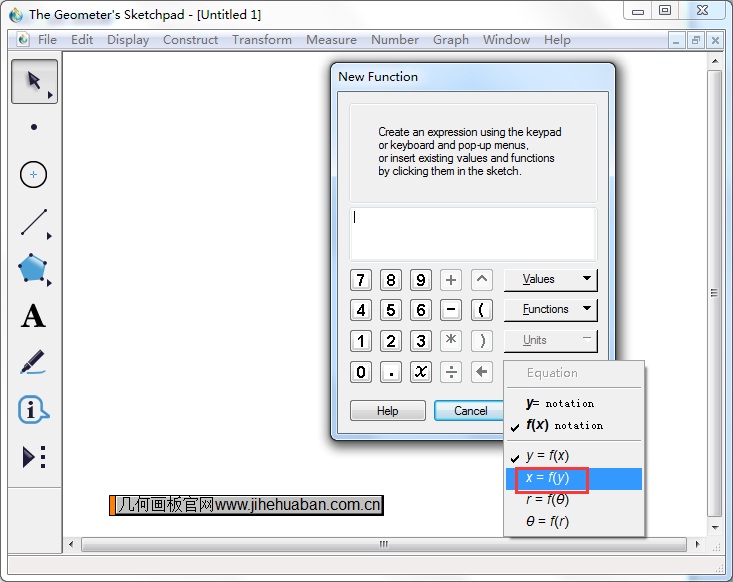
然后在新建函数面板上单击2,单击确定,这样就画出了x=2的直线,如下图所示。
这一步中会自动建立坐标系,从而画直线,另外,也可以自定义坐标系,具体可参考:如何画平面直角坐标系。
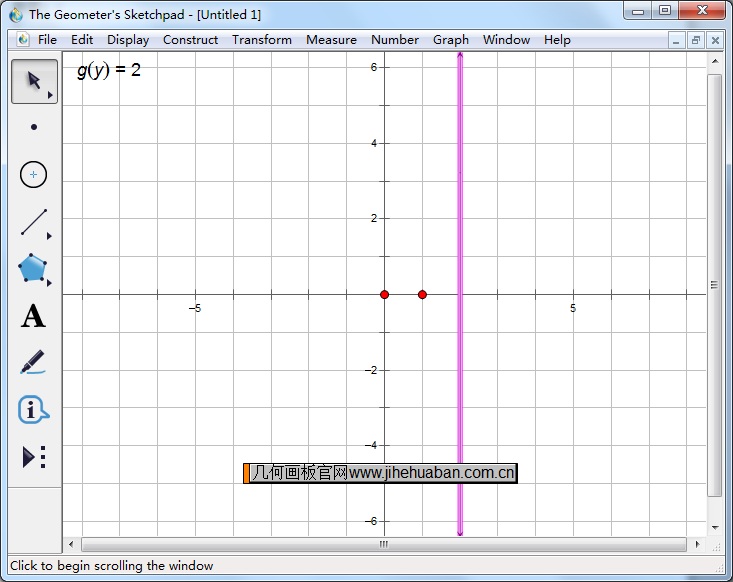
以上就是给大家介绍的利用几何画板作x=2的直线,借助以上方法,可以用该软件作出任何的函数图像,这样比再黑板上作图轻松多了,而且能保证图像的精准。几何画板官网为大家提供了许多数学课件模板免费下载,大家可以前往自行获取。
本文为原创,转载请注明原网址:http://www.jihehuaban.com.cn/xinshourumen/zuo-zhixian.html。
展开阅读全文
︾